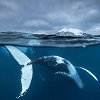大容量データを簡単にバックアップする方法
大容量データをバックアップする時、どうすればいいですか?フリーバックアップソフトAOMEI Backupper Standardは最善な体験を提供します。
大容量データバックアップ
Windowsには、標準搭載されている組み込みバックアップツールがあります。最も使用されているのは「システムの復元」と「ファイル履歴」です。
豆知識「バックアップと復元」機能は、システムイメージを作成して、PC丸ごとバックアップすることができます。自分で作ったファイルだけでなく、OS環境も含めてWindows 10丸ごとバックアップしたい時、この方法を選択した方がいいです。
「ファイル履歴」によるバックアップとは、あらかじめバックアップのスケジュールを設定しておき、一定の時間おきに変更のあったファイルなどをバックアップするというものです。これを使うことで、ファイルが破損や消失してしまった場合に過去のデータから回復させることが可能です。
▶ヒント:上述のツールの具体的な使い方は「万が一の備え!Win 10バックアップ【5つの方法まとめ】」記事を参考にしてください。
ただし、大容量データをバックアップする場合、多くの時間と労力がかかります。大容量ファイルが多いせいで、バックアップに失敗するかもしれません。そして、他のバックアップ方法とツールを考える必要があります。
最高のバックアップツール
Windows組み込みバックアップツールの他に、無料バックアップソフトウェアを使用してデータをバックアップすることもできます。AOMEI Backupper Standardはこういうバックアップツール(無料)で、クラウド、ネットワークドライブ、外付けHDD、または他のストレージデバイスにバックアップできます。
データバックアップを作成する時に、このツールはイメージの圧縮レベル/暗号化/分割、インテリジェントセクター、およびVSSなどを設定するか、個別のパラメーターをカスタマイズすることができます。でも、この機能はProfessional版にアップグレードする必要があります。
大容量データをバックアップする方法
次の手順に従ってAOMEI Backupperで大容量データをバックアップすることができます:
ステップ 1. AOMEI Backupperをインストールして起動します。
ステップ 2. 「バックアップ」タブをクリックしてから「ファイルバックアップ」を選択します。
ステップ 3. 「ファイルを追加」または「フォルダを追加」をクリックして、バックアップしたいファイル/フォルダを選択します。
ステップ 4. そして、イメージファイルを保存する場所(バックアップ先のドライブ)を選択します。
▶ヒント:逆三角アイコンをクリックしたら、「クラウドドライブを選択」と「ネットワーク共有またはNASを選択」を選択できます。
ステップ 5. 「オプション」をクリックして、出ていたウインドウに「圧縮」タグをクリックします。「高いレベル」とはイメージファイルを最大限に圧縮します。データの圧縮レベルが高ければ高いほど、バックアップイメージの作成にかかる時間が長くなります。かかる時間とイメージのサイズのバランスをとって、圧縮のレベルを設定します。
ステップ 6. 上記のすべての手順が完了したら、「開始」をクリックします。
※補足:バックアップを定期的に自動で作成する場合、毎回フルバックアップを実行するのは、多くのバックアップ時間とディスク容量を費やします。こういう時に、AOMEI Backupperの増分または差分バックアップ機能を実行して、フルバックアップ作成後に変更されたデータのみバックアップするのは時間と容量を沢山節約します。
まとめ
AOMEI Backupperは専門的なバックアップソフトです。それはあなたが簡単かつ安全に大容量データをバックアップするのに役立ちます。さらに、このソフトウェアはブータブルメディアの作成、外付けHDDへのバックアップ、NTFSの修復と復元など、より多くの機能を提供します。
コンピューターはServerである場合、AOMEI Backupper Serverの利用をお勧めします。もし、高級機能を求めない場合、無料版はいつまで利用しても構いません。
最後までありがとうございます。弊社のメールは「[email protected]」で、もしご不明な点などがありましたら、遠慮なくご質問ください。@(o・ェ・o)@